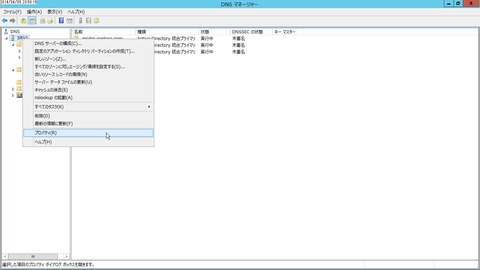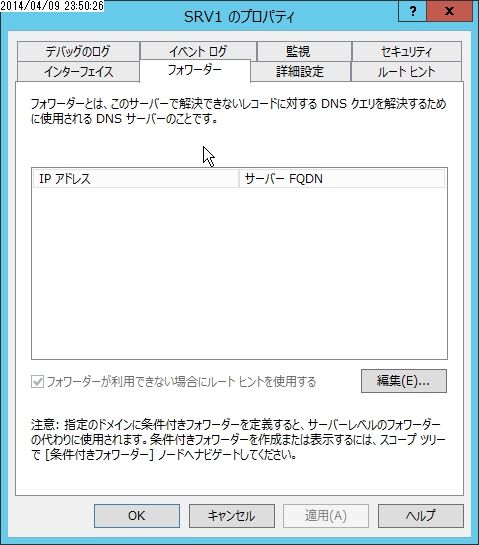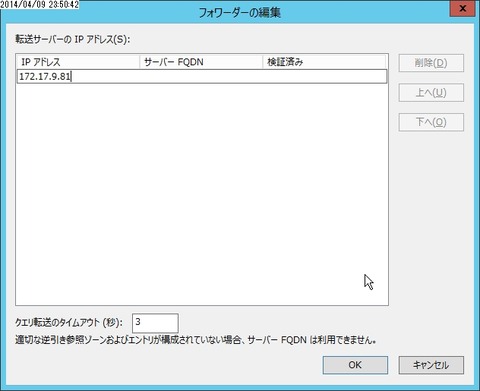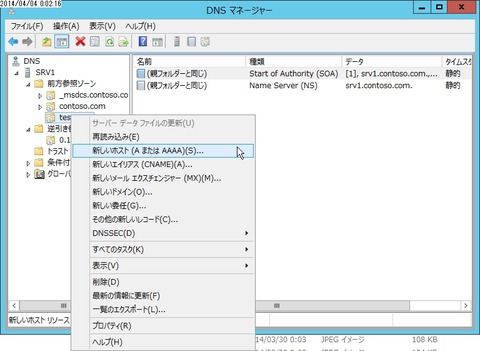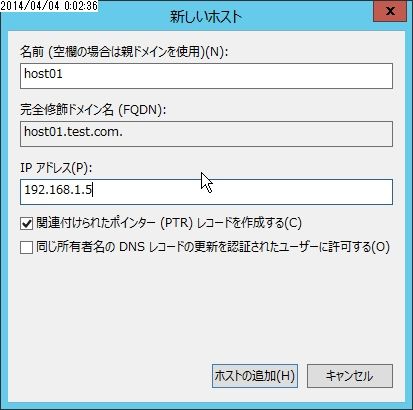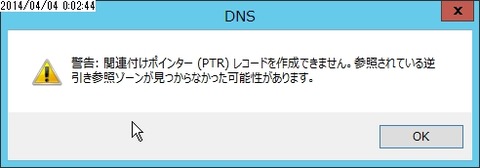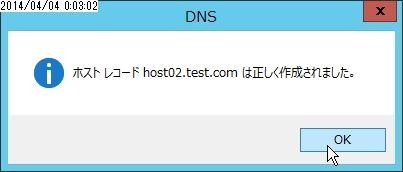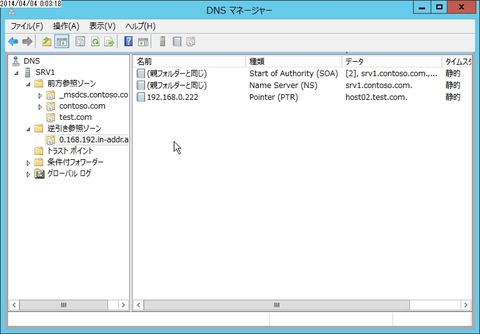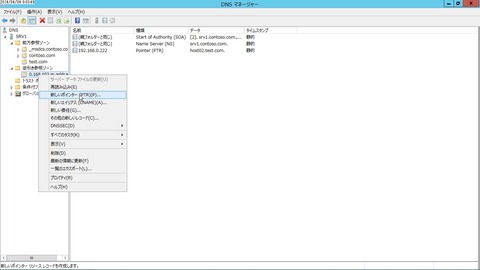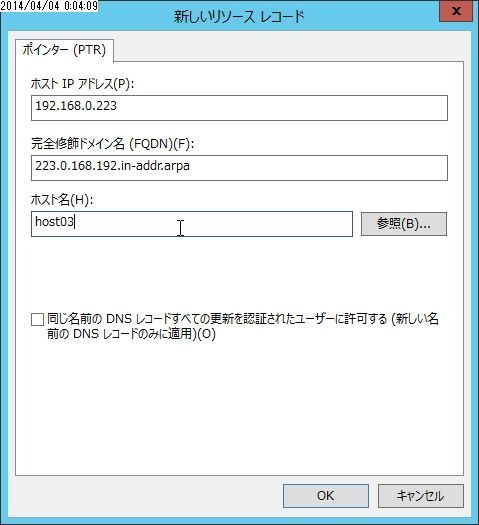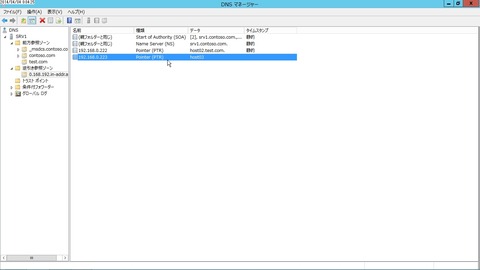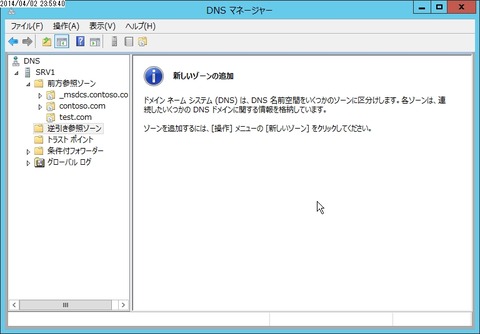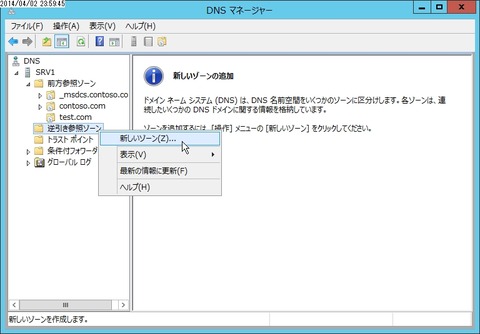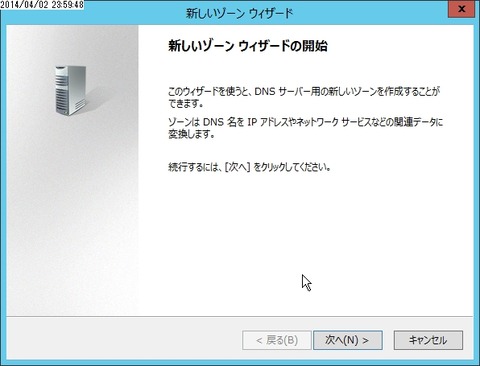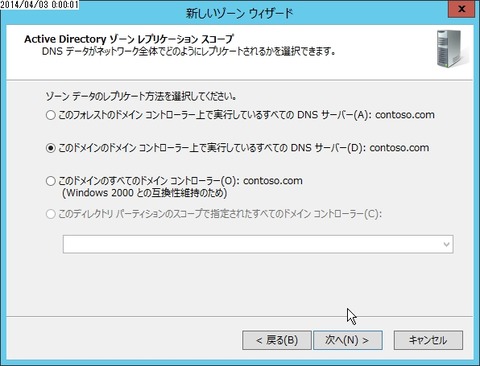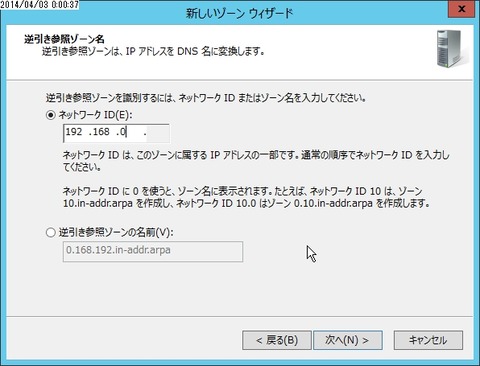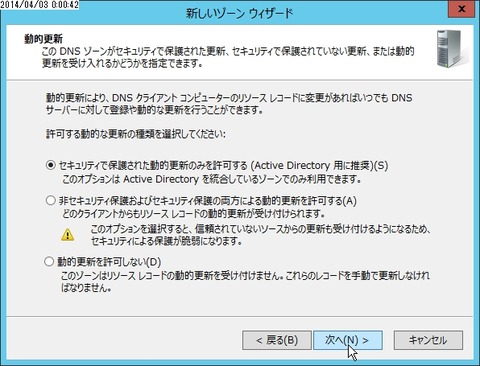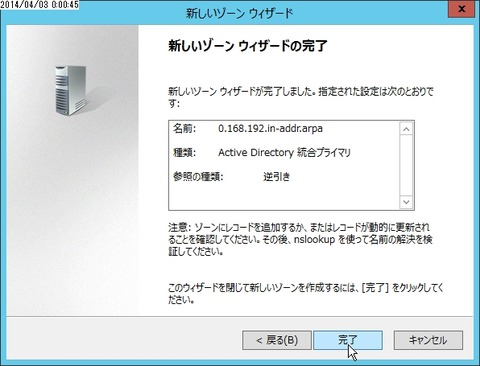条件付きフォワーダーはドメインごとにDNSの転送先を指定することのできる機能です。
Windows Server 2008から追加された機能です。
例えば、複数のDNSが存在して、それぞれが異なるドメイン名を持っていたときに利用できる機能です。
それでは設定方法を確認しましょう。

DNSの管理マネージャーを開き、条件付きフォワーダー上で右クリックして、新規条件付きフォワーダーを選択します。

条件付きフォワーダーの設定画面です。
ドメイン名とIPアドレスの設定を行ないます。

「bc.local」というえドメイン名の場合、「172.17.9.81」というIPアドレスのDNSに転送する。
という設定をしてみました。
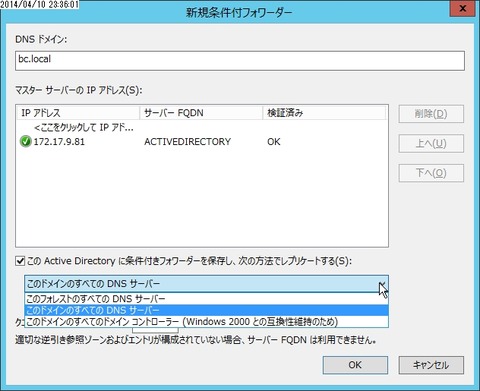
また、DNSのゾーンをActive Directoryに保管している場合、条件付きフォワーダーのレプリケート範囲を設定することが出来ます。

条件付きフォワーダーが設定されました。
Windows Server 2008から追加された機能です。
例えば、複数のDNSが存在して、それぞれが異なるドメイン名を持っていたときに利用できる機能です。
それでは設定方法を確認しましょう。

DNSの管理マネージャーを開き、条件付きフォワーダー上で右クリックして、新規条件付きフォワーダーを選択します。

条件付きフォワーダーの設定画面です。
ドメイン名とIPアドレスの設定を行ないます。

「bc.local」というえドメイン名の場合、「172.17.9.81」というIPアドレスのDNSに転送する。
という設定をしてみました。
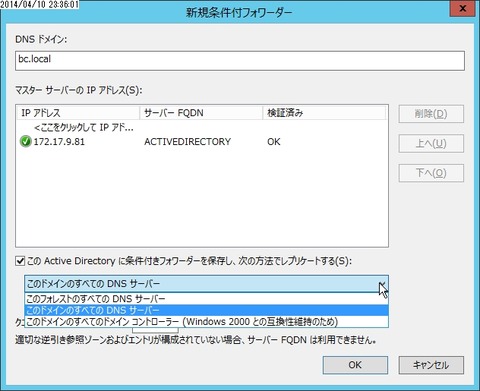
また、DNSのゾーンをActive Directoryに保管している場合、条件付きフォワーダーのレプリケート範囲を設定することが出来ます。

条件付きフォワーダーが設定されました。